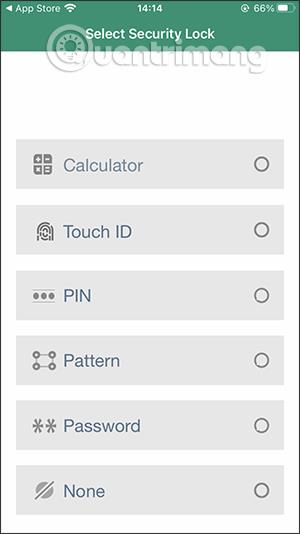Skaičiuoklė# Slėpti nuotraukas Vaizdo įrašų programa iPhone padės paslėpti privatų, asmeninį turinį, pvz., vaizdus, nuotraukų albumus, garsus, tekstą ar net asmeninių paskyrų slaptažodžius, jei neprisiminsite. Programa Calculator# turi sąsają, panašią į skaičiuotuvo programą iPhone, todėl ji padės jums ją užmaskuoti ir neleisti kitiems jos atidaryti. Visų pirma, programa taip pat apsaugota įvairiais būdais, pvz., TouchID, brėžiniais, slaptažodžiais ar net skaičiavimais. Toliau pateiktame straipsnyje bus paaiškinta, kaip naudoti skaičiuotuvą#.
Instrukcijos, kaip naudoti Calculator# iPhone/iPad
1 žingsnis:
Programą Calculator# įdiegiate pagal toliau pateiktą nuorodą įrenginyje.
Tada programos sąsajoje pamatysite daugybę parinkčių, kaip nustatyti slaptažodį programai atidaryti. Jei pasirenkate kompiuterio užrakto tipą , įveskite 4 skaitinius simbolius ir paspauskite % , kad sukurtumėte slaptažodį.


Programa paklaus, ar norite pridėti asmeninį el. pašto adresą, kad atkurtumėte programos slaptažodį , jei pamiršite slaptažodį. Jei pamiršite slaptažodį, negalėsite nuskaityti paslėptų failų programoje.

2 žingsnis:
Rodo failų tipų sąsają, kuri palaiko slėpimą programoje, pavyzdžiui, slepiate vaizdus Skaičiuoklėje#. Programoje jau yra 4 albumai, kuriuose galime pridėti nuotraukų, arba paspauskite pliuso ženklą, kad sukurtumėte nuotraukų albumą.



Albume spustelėkite pliuso ženklą , kad pridėtumėte nuotraukų, ir pasirinkite įkėlimo vaizdo šaltinį, kad pridėtumėte nuotraukų. Programa palaiko daugybę vaizdo šaltinių.


3 veiksmas:
Įkėlus nuotrauką, programa paklaus, ar norite ištrinti originalią nuotrauką iš nuotraukų albumo , įskaitant jos ištrynimą iš asmeninės „iCloud“ paskyros.

4 veiksmas:
Jei norite susigrąžinti vaizdą , jei jį ištrynėte, spustelėkite vaizdą, tada pasirinkite bendrinimo piktogramą ir spustelėkite Išsaugoti vaizdą , kad atsisiųstumėte.
Su kitais failais darote tą patį, ką darote su vaizdais.


5 veiksmas:
Norėdami išsaugoti asmeninės paskyros slaptažodį , spustelėkite Slaptažodis ir pasirinkite slaptažodžio, kurį norite išsaugoti, tipą. Slaptažodžio tipo sąsajoje spustelėkite pliuso ženklą ir įveskite visą paskyros turinį . Galiausiai spustelėkite diskelio piktogramą , kad išsaugotumėte.



6 veiksmas:
Be to, programa taip pat palaiko naujų pastabų išsaugojimą , kad būtų galima išsaugoti tiesiai programoje.


Arba galite išsaugoti užduočių, kurias turite atlikti, sąrašą programoje Calculator#.


7 veiksmas:
Programos sąsajoje spustelėkite 3 taškų piktogramą, tada pasirinkite Nustatymai , kad patektumėte į programos nustatymų skyrių. Šioje sąrankos sąsajoje galite pakeisti programos saugos tipą ir atkurti slaptažodį.